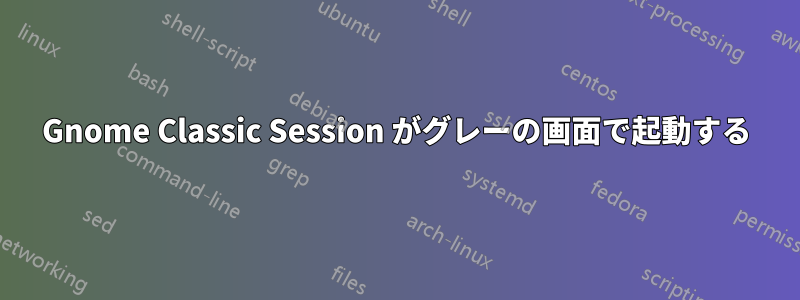
Ubuntu GNOME 14.04 を gnome shell バージョン 3.12 とともにインストールしました。ログイン画面には、「システム デフォルト」、「Gnome Classic」、「Gnome」の 3 つのオプションがあります。「Gnome」を選択すると問題は発生せず、完璧に使用できますが、「Gnome Classic」を選択すると、マウス ポインターの付いた灰色の画面が起動し、何も起こりません。では、「Gnome Classic」を開くにはどうすればよいですか。
追記:こちらGnome Classic セッションのトラブルシューティング方法は?私と同じ問題です。しかし、答えはありません。
答え1
私の場合は、次の解決策が効果的でした:
- カーネルをインストールする
linux-image-3.15.0-031500rc2-generic_3.15.0-031500rc2.201404201435_amd64.deb
そしてヘッダー
linux-headers-3.15.0-031500rc2_3.15.0-031500rc2.201404201435_all.deb linux-headers-3.15.0-031500rc2-generic_3.15.0-031500rc2.201404201435_amd64.deb
その後再起動します。
- nvidia-331、bumblebee、primusをインストールする
sudo apt-get install nvidia-331 バンブルビー バンブルビー-nvidia primus
- bumblebee.confファイルを編集する
sudo gedit /etc/bumblebee/bumblebee.conf
行 22: Driver=nvidia 行 55: KernelDriver=nvidia-331 行 58: LibraryPath=/usr/lib/nvidia-331:/usr/lib32/nvidia-331 行 61: XorgModulePath=/usr/lib/nvidia-331/xorg,/usr/lib/xorg/modules
保存して再起動
からここ
答え2
試してみる
- ctr+alt+f1 を押してログイン
sudo service lightdm stopmv ~/.gnome ~/.gnome_backupまたはmv ~/.config ~/.config_backupsudo service lightdm start


